Як комфортно користуватися великим iPhone однією рукою
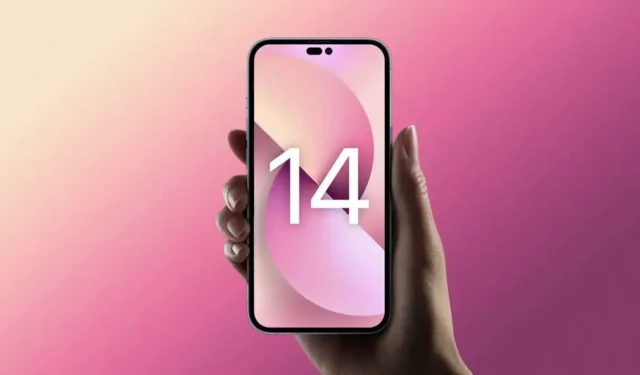
З кожним роком екрани iPhone стають все більшими. Що не завжди добре, особливо для маленьких рук.
Вже кілька років iPhone були великими, дуже великими. За винятком міні-версій, більшістю iPhone важко користуватися однією рукою, а іноді й двома. Якщо ви нещодавно придбали більший iPhone і не можете пристосуватися до такого розміру, ось кілька порад, які полегшать вам життя.
Змінити захоплення iPhone
Менші iPhone легше використовувати однією рукою, ніж більші моделі. Якщо ви звикли тримати свій iPhone однією рукою, ви, ймовірно, отримаєте ще більше переваг, якщо перейдете на хват двома руками. Якщо ви не можете позбутися цієї звички працювати однією рукою, спробуйте наступний трюк.
Користуйтеся Siri частіше
Замість того, щоб намагатися розтягувати пальці для всього, що ви робите на своєму iPhone, делегуйте деякі завдання Siri. Користуватися Siri може бути незручно, але голосовий помічник Apple чудово справляється з такими основними операціями, як встановлення нагадувань, керування музикою чи будильниками. Ви навіть можете відповідати на дзвінки за допомогою помічника або показувати свій екран. Використання гучного зв’язку, коли це можливо, — це простий спосіб налаштувати великий iPhone.
Полегшіть набір тексту на клавіатурі
Клавіатура вашого iPhone має дві функції для цього. Для більш довгих повідомлень спробуйте скористатися голосовим диктуванням, щоб сказати те, що ви хочете написати. Торкніться значка мікрофона в нижньому правому куті клавіатури. В iOS 16 ви можете швидко перемикатися між голосом і текстом, залишаючи ввімкненим голосовий диктант, щоб виправити те, що ви неправильно зрозуміли на своєму телефоні.
Якщо ви хочете друкувати однією рукою, використовуйте одноручну клавіатуру на вашому iPhone. Коли відобразиться клавіатура, натисніть і утримуйте значок глобуса в нижньому лівому куті та виберіть клавіатуру ліворуч або праворуч, після чого вона переключиться на відповідну сторону.
Переставити програми на головному екрані
Упорядкування програм на головному екрані не обов’язково відповідає великому екрану. Тому у ваших же інтересах переставити їх. На великих екранах програми, які найчастіше використовуються, мають бути або в док-станції, або в нижній частині екрана для легшого доступу однією рукою. Якщо ви хочете максимально збільшити область відображення головного екрана, розмістіть великі віджети у верхній частині екрана, щоб розмістити програми вниз.
Зробіть верхню частину екрана більш доступною
Доступність — одна з найкращих функцій для великих iPhone. Наприклад, ви можете перетягнути верхню половину екрана простим пальцем, щоб легко отримати доступ до центру керування, сповіщень, програм та інших елементів, які зазвичай знаходяться у верхній частині екрана.
Ви можете ввімкнути цю функцію, перейшовши в Налаштування > Спеціальні можливості > Дотик і ввімкнувши опцію Легкий доступ. Тепер, провівши пальцем вниз по екрану вниз, ви опустите верхню половину.
Спробуйте ярлики для певних дій
На великих iPhone важко виконувати деякі стандартні дії, як-от робити знімки екрана, вимикати пристрій або змінювати гучність. Фізичні кнопки важкодоступні, особливо для маленьких рук. Ви можете спростити роботу за допомогою ярликів, вбудованих в iOS. Один із них пропонує AssistiveTouch, кнопку віртуального домашнього екрана, яка залишається на екрані, надаючи вам доступ до багатьох дій, таких як відкриття центру керування, активація Siri, створення знімка екрана тощо. Ви можете ввімкнути AssistiveTouch у Налаштуваннях > Спеціальні можливості > Сенсорний екран > AssistiveTouch. На тій самій сторінці ви також можете вибрати «Налаштувати батьківське меню» та клацати різні піктограми, щоб змінити ярлики, доступні через кнопку віртуального домашнього екрана.
Ви також можете скористатися функцією «Touch Back» на iPhone, щоб налаштувати подібний ярлик. Перейдіть у «Налаштування» > «Спеціальні можливості» > «Дотик» > «Торкніться задньої панелі пристрою» та визначте дії, пов’язані з подвійним і потрійним дотиком. Тепер ви можете просто торкнутися задньої панелі iPhone два-три рази, щоб виконати потрібні дії.
Використовуйте масштабування екрана
Нарешті, ви можете використовувати масштабування екрана, щоб зробити речі більшими, полегшуючи доступ до елементів. Щоб скористатися цим, перейдіть у «Параметри» > «Яскравість і дисплей» > «Збільшення екрана» та виберіть «Великий шрифт».



Залишити відповідь